Come risolvere il solitario che non funziona in Windows 10?
Pubblicato: 2018-08-07La maggior parte delle persone che utilizzano Windows da molti anni hanno probabilmente familiarità con il solitario. È uno dei giochi integrati che Microsoft ha introdotto con il sistema operativo. Tuttavia, quando Windows 8 è stato rilasciato sul mercato, è stato rimosso come app predefinita. Inoltre, gli utenti potevano ottenerlo solo dall'app store di Metro.
Se sei un utente di Windows 10, potresti aver notato che Solitaire è ancora una volta una delle app integrate del sistema. Giocarlo al computer riporta alla mente vecchi ricordi di pomeriggi noiosi in cui non c'è altro da fare che giocare a carte digitali. Eri solito esprimere un desiderio prima di giocare un giro di solitario? La leggenda dice che si avvererà se risolvi il set!
Mentre molti sono entusiasti del fatto che il gioco sia stato preinstallato sull'ultimo sistema operativo Windows, alcuni si sono lamentati del fatto che abbia smesso di funzionare sul proprio PC. La maggior parte di loro ha consultato i forum per sapere perché la loro raccolta di solitari Microsoft non si apre . Ecco alcune delle domande poste dagli utenti in merito al problema.
- Cosa devo fare quando il solitario si blocca e si chiude? – È possibile che il gioco si blocchi improvvisamente sul tuo computer. Non preoccuparti perché questo è un problema relativamente comune. Inoltre, può essere risolto installando gli aggiornamenti di sistema mancanti o aggiornando i driver.
- Quale soluzione dovrei provare quando Microsoft Solitaire Collection non si apre? – Alcuni utenti si sono lamentati del fatto che il gioco non si avviava sul proprio computer. In questo caso, prova a eseguire lo strumento di risoluzione dei problemi integrato e controlla se questo risolve il problema.
- Cosa succede se Microsoft Solitaire Collection non funziona in Windows 8 ? Questo problema può verificarsi anche nelle versioni precedenti del sistema operativo, incluso Windows 8.1. Poiché Windows 10 e 8.1 hanno molte somiglianze, dovresti essere in grado di utilizzare la maggior parte delle soluzioni fornite in questo articolo.
Se vuoi sapere come aprire nuovamente il solitario Microsoft su Windows 10 con successo, assicurati di provare i metodi elencati di seguito. Come accennato, funzioneranno meglio su Windows 10, ma si applicheranno anche a versioni precedenti come Windows 8.1.
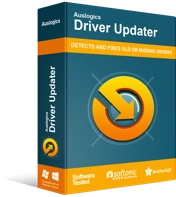
Risolvi i problemi del PC con Driver Updater
Le prestazioni instabili del PC sono spesso causate da driver obsoleti o corrotti. Auslogics Driver Updater diagnostica i problemi dei driver e ti consente di aggiornare i vecchi driver tutti in una volta o uno alla volta per far funzionare il tuo PC in modo più fluido
Metodo 1: esecuzione dello strumento di risoluzione dei problemi integrato
Una delle fantastiche funzionalità di Windows 10 è il suo strumento di risoluzione dei problemi integrato. Quindi, se riscontri problemi con Solitaire, puoi provare a eseguirlo per risolvere i problemi. Approfitta dello strumento di risoluzione dei problemi seguendo questi passaggi:
- Sulla tastiera, premi il tasto Windows+I. Questo dovrebbe avviare l'app Impostazioni.
- Una volta aperta la finestra Impostazioni, fai clic su Aggiornamento e sicurezza.
- Vai al menu del riquadro di sinistra, quindi scegli Risoluzione dei problemi.
- Vai al menu a destra, quindi seleziona App di Windows Store.
- Fare clic su Esegui lo strumento di risoluzione dei problemi.
- Segui le istruzioni sullo schermo per completare il processo di risoluzione dei problemi.
- Una volta completato il processo, controlla se il problema persiste.
Metodo 2: reimpostazione della cache di Windows Store
Alcuni utenti hanno segnalato che la cache dello Store potrebbe essere alla base dei problemi con il solitario e altre app sul proprio computer. Per risolvere questo problema, prova a svuotare la cache dello Store, cosa che puoi fare seguendo queste istruzioni:
- Apri la finestra di dialogo Esegui premendo il tasto Windows + R sulla tastiera.
- Digita "WSReset.exe" (senza virgolette), quindi premi Invio.
- Il processo inizierà ora. Di solito, ci vogliono solo un paio di secondi.
Dopo aver svuotato la cache dello Store, puoi verificare se ti sei sbarazzato del problema.
Metodo 3: verifica se la barra delle applicazioni è impostata su Nascondi automaticamente
In alcuni casi, il solitario smette di funzionare a causa di determinate impostazioni della barra delle applicazioni. Se la barra delle applicazioni è impostata per nascondere automaticamente, è probabile che il colpevole del problema. Puoi provare a reinstallare il gioco. Successivamente, modifica le proprietà della barra delle applicazioni seguendo questi passaggi:

- Fai clic con il pulsante destro del mouse sulla barra delle applicazioni, quindi seleziona Impostazioni barra delle applicazioni dal menu.
- Assicurati che le opzioni "Nascondi automaticamente la barra delle applicazioni in modalità desktop" e "Nascondi automaticamente la barra delle applicazioni in modalità tablet" siano disabilitate.
Dopo aver completato i passaggi precedenti, controlla se ora puoi aprire e giocare a Solitario. Questa può sembrare una soluzione strana. Tuttavia, alcuni utenti hanno riferito di essere stati in grado di risolvere il problema con questo metodo.
Metodo 4: aggiornamento dell'applicazione
In alcuni casi, l'aggiornamento del solitario risolve il problema. Puoi verificare se l'applicazione sul tuo PC necessita di un aggiornamento seguendo questi passaggi:
- Sulla tastiera, premi il tasto Windows+S.
- Digita "Store" (senza virgolette), quindi premi OK.
- Una volta che lo Store è attivo, cerca l'app Solitaire, quindi controlla se è necessario aggiornarla. Se è disponibile un aggiornamento, scaricalo e installalo.
Dopo aver aggiornato l'applicazione all'ultima versione, controlla se il solitario funziona correttamente.
Metodo 5: reinstallare il solitario
Alcuni utenti hanno affermato che uno dei modi migliori per risolvere questo problema è reinstallare l'applicazione. È possibile che l'installazione sia stata danneggiata. Quindi, l'unico modo per risolverlo è rimuovere il gioco, scaricarlo di nuovo dallo Store e reinstallarlo sul computer.
Metodo 6: installazione degli ultimi aggiornamenti
Gli aggiornamenti mancanti possono anche causare il malfunzionamento del solitario. Dopotutto, errori e altri problemi sono possibili risultati di problemi tecnici nel sistema. Tuttavia, puoi risolverlo installando gli ultimi aggiornamenti.
Vale la pena notare che Windows 10 installa automaticamente gli ultimi aggiornamenti in background. Tuttavia, a causa di bug, il sistema può perdere uno o due aggiornamenti. Quindi, è meglio controllare manualmente gli aggiornamenti. Basta fare quanto segue:
- Fai clic sull'icona Cerca sulla barra delle applicazioni.
- Digita "impostazioni" (senza virgolette), quindi premi Invio.
- Una volta aperta l'app Impostazioni, fai clic su Aggiornamenti e sicurezza.
- Fare clic sul pulsante Verifica aggiornamenti.
Il tuo sistema verificherà ora se sono disponibili aggiornamenti. Assicurati di riavviare il computer per installare gli aggiornamenti mancanti.
Metodo 7: creazione di un nuovo account utente
È anche possibile che il tuo account utente sia danneggiato. Questo è il motivo per cui non puoi eseguire Solitaire sul tuo computer. Ci sono vari motivi per cui questo accade. Tuttavia, il nostro consiglio è di creare un nuovo account utente seguendo questi passaggi:
- Torna al Metodo 6 e segui i passaggi per aprire l'app Impostazioni.
- Una volta aperta la finestra Impostazioni, fai clic su Account.
- Vai al menu del riquadro a sinistra, quindi seleziona Famiglia e altre persone.
- Vai al riquadro di destra, quindi fai clic sull'opzione "Aggiungi qualcun altro a questo PC".
- Scegli "Non ho le informazioni di accesso di questa persona".
- Seleziona "Aggiungi un utente senza un account Microsoft".
- Invia i dettagli necessari, quindi fai clic su Avanti.
Dopo aver creato correttamente un nuovo account, passa ad esso. Verifica se il problema compare anche in questo nuovo account. In caso contrario, sposta i tuoi file personali su questo account e inizia a usarlo.
Metodo 8: modifica del ridimensionamento dei caratteri
Se il monitor del tuo computer ha una risoluzione ultra elevata, è probabile che il ridimensionamento dei caratteri sia abilitato per impostazione predefinita. Questa funzione può essere utile, ma può anche causare problemi con alcune applicazioni. Modifica semplicemente le impostazioni di ridimensionamento del carattere seguendo questi passaggi:
- Avvia l'app Impostazioni, quindi seleziona Sistema.
- Vai alla sezione Scala e layout, quindi scegli il valore consigliato per le dimensioni delle app, del testo e di altri elementi.
Dopo averlo fatto, puoi avviare Solitaire e verificare se il problema è stato risolto.
Ti piace giocare ai giochi Microsoft integrati?
Commenta di seguito quale è il tuo preferito!
